一、实验目标
理解NAT网络地址转换的原理及功能;
掌握NAPT的配置,实现局域网访问互联网;
二、实验背景
公司办公网需要接入互联网,公司只向ISP申请了一条专线,该专线分配了一个公网IP地址,配置实现全公司的主机都能访问外网。
三、技术原理
NAT将网络划分为内部网络和外部网络两部分,局域网主机利用NAT访问网络时,是将局域网内部的本地地址转换为全局地址(互联网合法的IP地址)后转发数据包;
NAT分为两种类型:NAT(网络地址转换)和NAPT(网络端口地址转换IP地址对应一个全局地址)。
NAPT:使用不同的端口来映射多个内网IP地址到一个指定的外网IP地址,多对一。
NAPT采用端口多路复用方式。内部网络的所有主机均可共享一个合法外部IP地址实现对Internet的访问,从而可以最大限度节约IP地址资源。同时,又可隐藏网络内部的所有主机,有效避免来自Internet的攻击。因此,目前网络中应用最多的就是端口多路复用方式。
四、实验步骤
实验拓扑
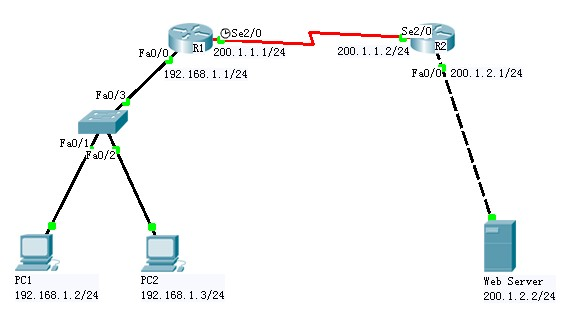
1、R1为公司出口路由器,其与ISP路由器之间通过V.35电缆串口连接,DCE端连接在R1上,配置其时钟频率为64000;
2、配置PC机、服务器及路由器接口IP地址;
3、在各路由器上配置静态路由协议,让PC间能相互ping通;
4、在R1上配置NAPT;
5、在R1上定义内外部网络接口;
6、验证主机之间的互通性。
R1:
Router>en
Router#conf t
Enter configuration commands, one per line. End with CNTL/Z.
Router(config)#host R1
R1(config)#int fa0/0
R1(config-if)#ip add 192.168.1.1 255.255.255.0
R1(config-if)#no shut
%LINK-5-CHANGED: Interface FastEthernet0/0, changedstate to up
%LINEPROTO-5-UPDOWN: Line protocol on InterfaceFastEthernet0/0, changed state to up
R1(config-if)#exit
R1(config)#int s2/0
R1(config-if)#ip add 200.1.1.1 255.255.255.0
R1(config-if)#no shut
%LINK-5-CHANGED: Interface Serial2/0, changed stateto down
R1(config-if)#clock rate 64000
R1(config-if)#exit
R1(config)#
R1(config)#
R1(config)#
R1(config)#
%LINK-5-CHANGED: Interface Serial2/0, changed stateto up








 这篇博客介绍了如何通过PacketTracer进行NAPT配置,以实现公司局域网访问互联网。文章详细讲解了NAT网络地址转换的原理,包括NAT和NAPT的区别,特别是NAPT的端口多路复用功能,以节省IP地址并提高安全性。博主通过设置实验环境,展示了从配置路由器接口、静态路由到实现NAPT的完整过程,并通过展示`show ip nat translations`的输出来验证NAPT转换的效果。
这篇博客介绍了如何通过PacketTracer进行NAPT配置,以实现公司局域网访问互联网。文章详细讲解了NAT网络地址转换的原理,包括NAT和NAPT的区别,特别是NAPT的端口多路复用功能,以节省IP地址并提高安全性。博主通过设置实验环境,展示了从配置路由器接口、静态路由到实现NAPT的完整过程,并通过展示`show ip nat translations`的输出来验证NAPT转换的效果。
 最低0.47元/天 解锁文章
最低0.47元/天 解锁文章

















 1594
1594

 被折叠的 条评论
为什么被折叠?
被折叠的 条评论
为什么被折叠?








